如何在win10上加载qq邮箱 win10自带邮箱怎么登陆qq邮箱
更新时间:2022-03-15 13:37:48作者:xinxin
由于官网win10系统中自带有Outlook邮箱,能够帮助用户在办公时进行邮件的传输,不过这需要拥有微软账户才能够正常使用,而对于使用qq邮箱的用户来说,同样也可以登录win10系统自带邮箱,那么如何在win10上加载qq邮箱呢?这里小编就来教大家win10自带邮箱登陆qq邮箱设置方法。
推荐下载:windows10旗舰版下载
具体方法:
1、打开已经登陆的QQ邮箱,进入设置界面。
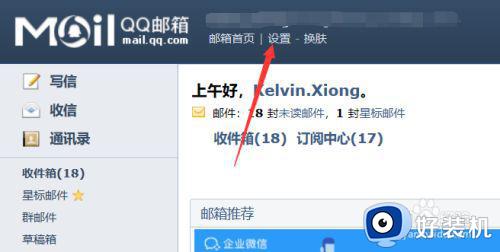
2、切换到账户设置。
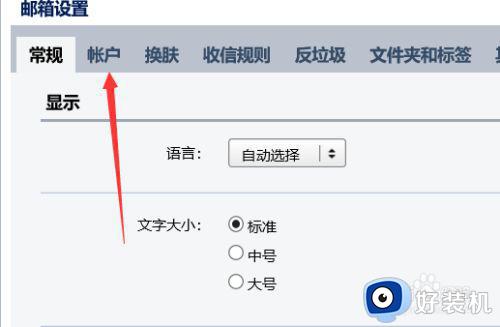
3、下翻,找到“POP3/IMAP/SMTP/Exchange/CardDAV/CalDAV服务”一栏,开启POP3/SMTP,IMAP/SMTP服务。
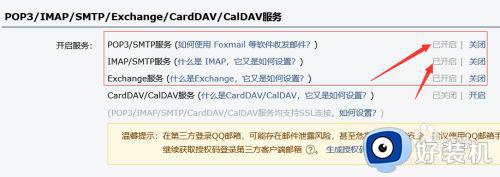
4、win10中找到并打开邮箱,选择其他账户。
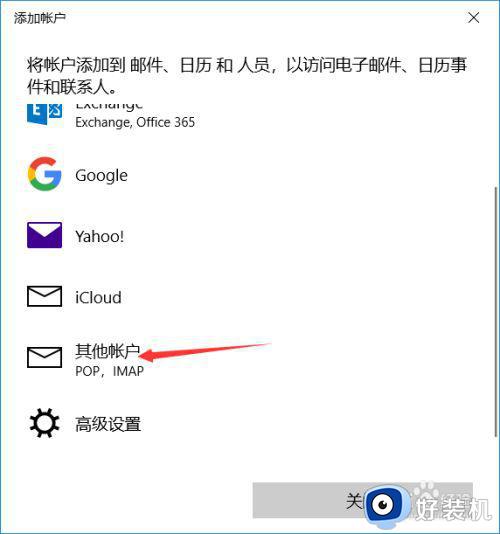
5、设置设置账户和密码以及发送名。
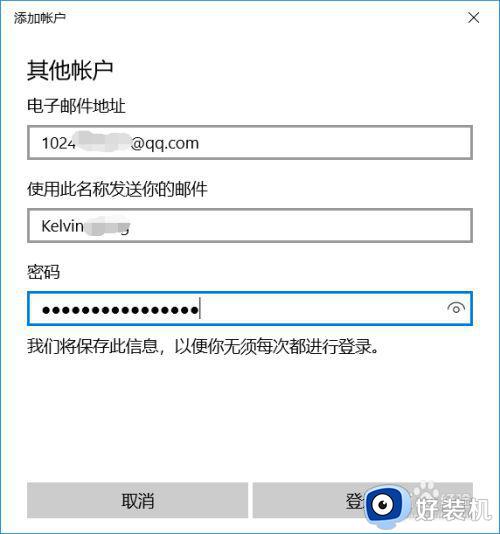
6、如果账号密码全部正确,则配置完成,在邮箱中可以看到收发邮件了。
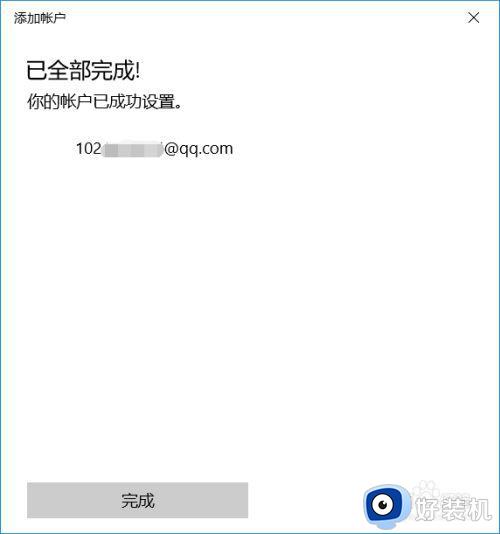
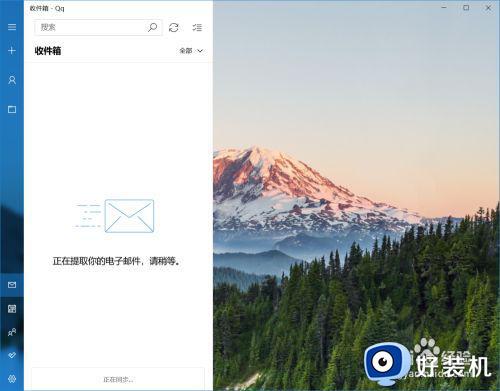
7、添加多个账户,点击如下图标。
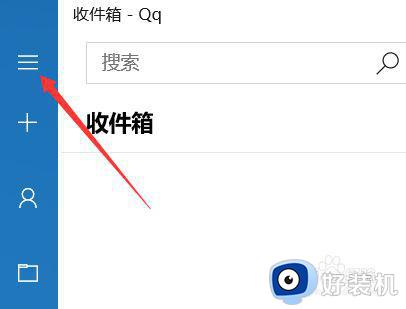
8、在弹出的窗口点击设置按钮。
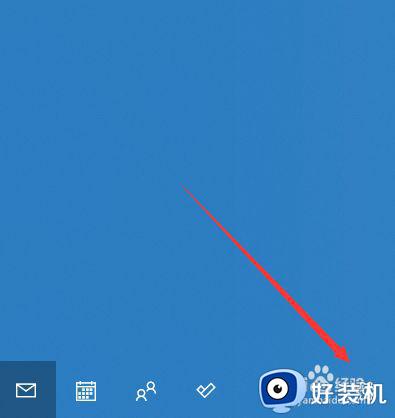
9、点击管理账户。
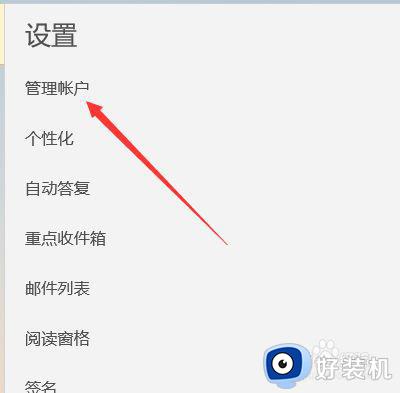
10、选择添加账户,剩余步骤与初始添加账户相同。
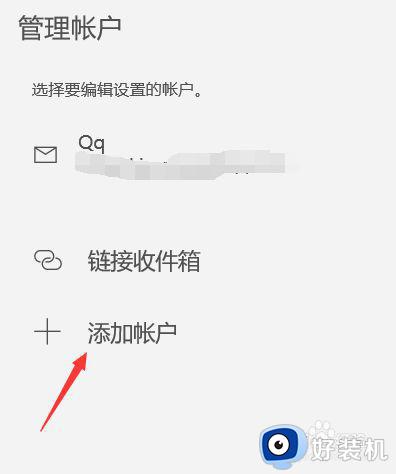
上述就是有关win10自带邮箱登陆qq邮箱设置方法全部内容了,还有不清楚的用户就可以参考一下小编的步骤进行操作,希望能够对大家有所帮助。
如何在win10上加载qq邮箱 win10自带邮箱怎么登陆qq邮箱相关教程
- 如何在win10邮件添加qq邮箱 win10自带邮箱怎么登陆qq邮箱
- 如何在win10版邮件上使用qq邮箱 win10自带邮箱怎么登陆qq邮箱
- 如何在win10邮箱里添加qq邮箱 win10电脑自带邮件怎么添加qq邮箱
- 在win10系统中如何打开qq邮箱 win10的qq邮箱怎么打开
- win10 邮件 同步163邮箱的步骤 win10邮件如何绑定163邮箱
- win10电脑中qq邮箱邮件中的图片不显示怎么修复
- win10打不开qq邮箱什么原因 win10打不开qq邮箱多种解决方法
- win10邮箱怎么使用 win10邮箱怎么用详细操作介绍
- 企业邮箱怎么授权win10邮箱 企业邮箱怎样登录win10系统邮件
- win10电脑中foxmail怎么绑定或添加163邮箱
- win10进入不了桌面怎么办 win10电脑开机后进不了系统解决方法
- win10管理员名称改不了怎么回事 win10改不了管理员名字如何处理
- win10键盘shift锁定如何解锁 win10 shift被锁定了的解决教程
- 电脑没有睡眠选项的原因是什么 电脑忽然没有了睡眠如何解决
- win10云内容搜索如何关闭 win10云搜索怎么关
- win10把此电脑图标放到桌面设置方法 win10如何把此电脑图标放到桌面
win10教程推荐
- 1 彻底关闭win10病毒和威胁防护的步骤 win10如何关闭病毒和威胁防护
- 2 win10进入桌面后鼠标一直转圈怎么回事 win10进桌面一直转圈怎么解决
- 3 win10桌面快捷图标出现白纸怎么回事 win10桌面快捷方式图标变成白板如何处理
- 4 win10计算器打不开怎么办 如何解决win10系统无法打开计算器
- 5 win10共享文件夹怎么在另一个电脑查看 win10共享文件夹另外一台电脑如何找到
- 6 win10关闭每次打开应用的通知设置方法 如何关闭win10每次点开软件都提醒
- 7 win10实时保护关不掉怎么办 win10实时保护关闭不了如何解决
- 8 win10把硬盘识别成移动硬盘怎么办 win10硬盘变成可移动设备处理方法
- 9 win10电脑拷贝记录怎么查 win10如何查看拷贝记录
- 10 win10需要新应用打开此ms-gaming怎么办?win10提示“需要新应用打开此ms-gamingoverlay”如何解决
